先日紹介したイベント(詳しくはこちら)に週末参加する予定なのですが、当初予定していた前日入りでの独自ライドが出来なくなりました。
と言うのも前日が雨となったからなんですが、代わりに翌日にライドできるように予定を組み直してみました。
そのため作成していた前日ライドは使えなくなったため、新たに翌日ライドを作らなければならなくなりました。
もともと予定していた前日ライドの出発地と到着地が逆になっただけなので、ルートを逆にすればよいだけなんですが、ちょっと作り直すのが面倒なんです(細かく道を指示してルート作ってあるため)。
ところがRide with GPSにて前日ライドファイルを開いて編集画面にしてみると、
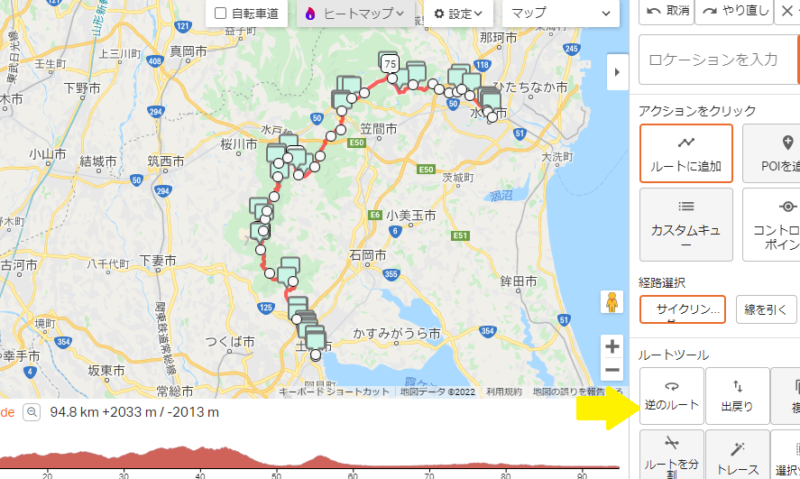
何と「逆のルート」なるツールボタンがあるではないですか \( ^o^ )/
さっそく逆ルートを作動させてみると自動でニョキニョキっと逆ルートが作られていきます。
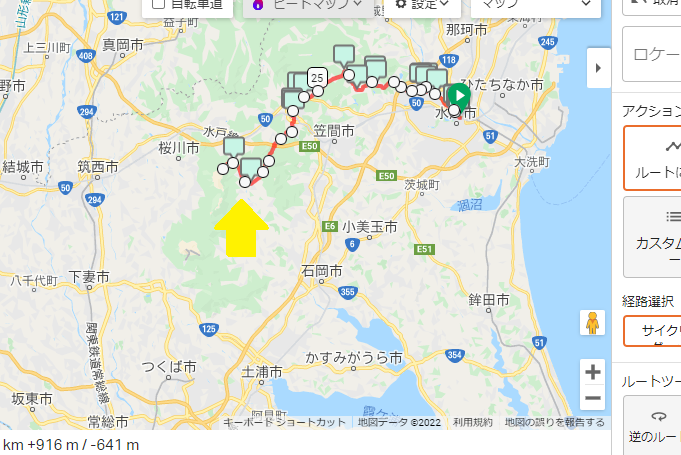
こいつは楽ちんで助かると思っていたところ、終了間際になりやら警告がでました。
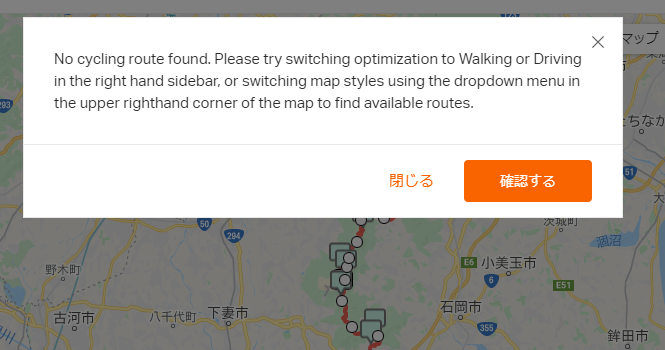
翻訳してみると「サイクリングルートが見つからないので、経路選択を徒歩か運転に切り替えてください」と出ています。
一瞬何のことやら分かりませんでしたが、すぐに「表示がGoogleマップになっているので、茨城県はサイクリングルートはサポートされていない」って事に気がつきました。
ならば経路選択を「運転」に切り替えて逆ルートさせればよいのですが、
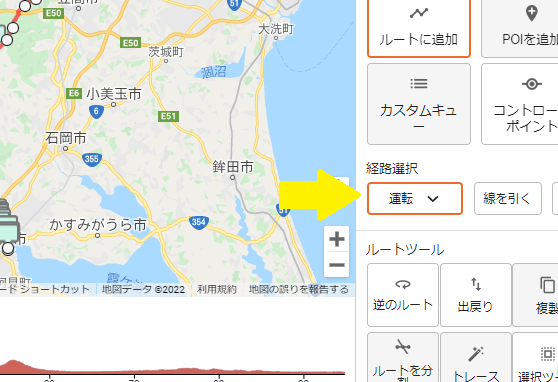
下手をすると自動車では走行困難な道は迂回ルートに変更されてしまいます(徒歩ルートでも危険性はある)。
迂回されたかチェックするのも面倒なので別の方法で対処することにしました。
それは地図の表示をRWGPSやOSMに変更することです。
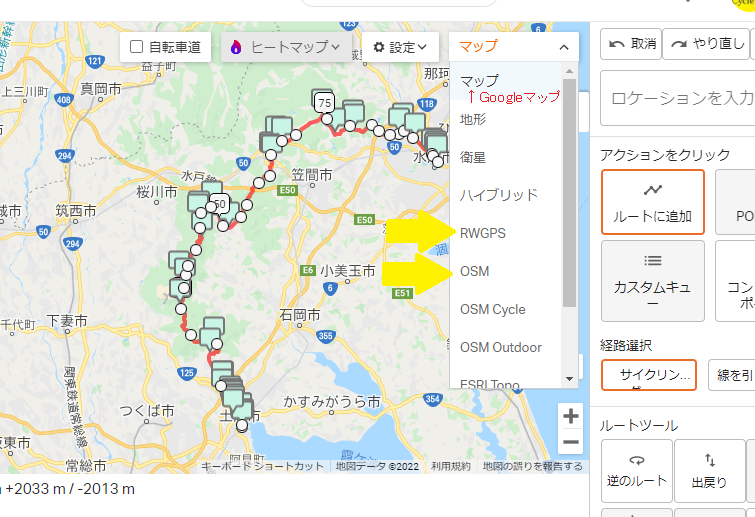
RWGPSはRidewithGPSの専用地図で、OSMは誰でも利用可能な地図のことです。
これらの地図はサイクリングルートのサポートをしているため何の問題も無く逆ルートを作成することができます。
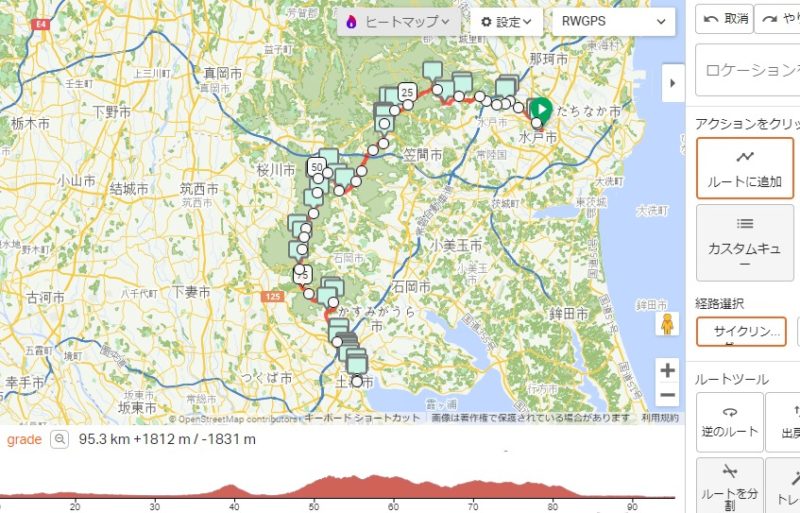
ただそのままではGoogleマップに比べて地図が見にくいようなら、出来上がり後にGoogleマップに戻せばよいのです(地図を切り替えても出来上がったルートには影響しない)。
この地図の切り替え技は手作業で地図を使っている時にも有効です(作成途中でも地図切り替え可能)。
逆ルートとともに知っておくと便利な使い方でした。では行ってきます~




コメント